Hướng dẫn thêm chữ vào ảnh
Bạn muốn viết chữ lên ảnh mà không cần cài đặt phần mềm? Đơn giản thôi, hãy sử dụng Paint - công cụ có sẵn trên Windows, giúp bạn thực hiện điều này một cách nhanh chóng và dễ dàng.
Sau đây là các bước chi tiết để viết chữ lên ảnh bằng Paint.
Bước 1: Khởi động Paint và mở hình ảnh bạn muốn thêm chữ.
Để bắt đầu, hãy nhấn vào Menu Start, sau đó nhập từ khóa Paint vào ô Search Programs and Files và chọn Paint để khởi động chương trình. Bạn cũng có thể tìm Paint bằng cách vào Menu Start -> All Programs -> Accessories -> Paint.
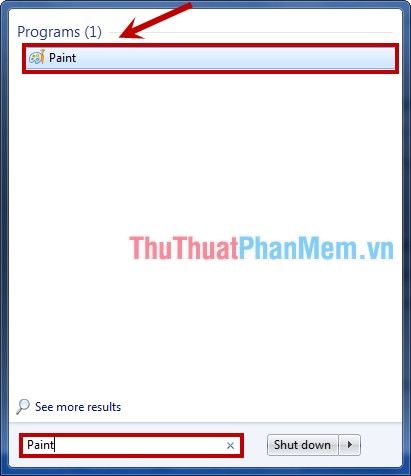
Trên giao diện Paint, nhấn vào biểu tượng Paint -> Open (hoặc sử dụng phím tắt Ctrl + O), sau đó chọn hình ảnh bạn muốn thêm chữ để mở trong chương trình.
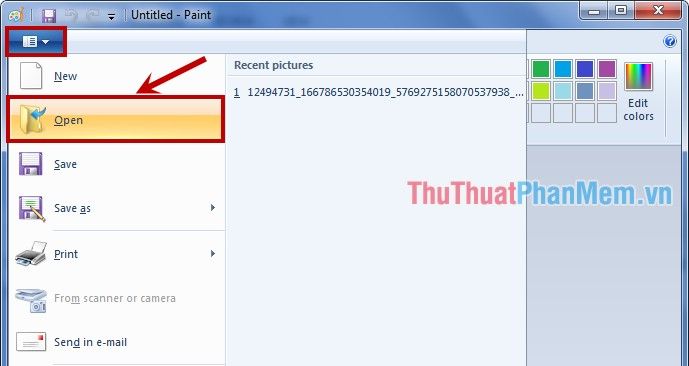
Một cách nhanh chóng khác để mở hình ảnh trong Paint là nhấn chuột phải vào hình ảnh, chọn Open With -> Paint từ menu hiển thị.

Hình ảnh bạn chọn sẽ ngay lập tức hiển thị trong giao diện Paint, sẵn sàng để bạn thêm chữ và chỉnh sửa.
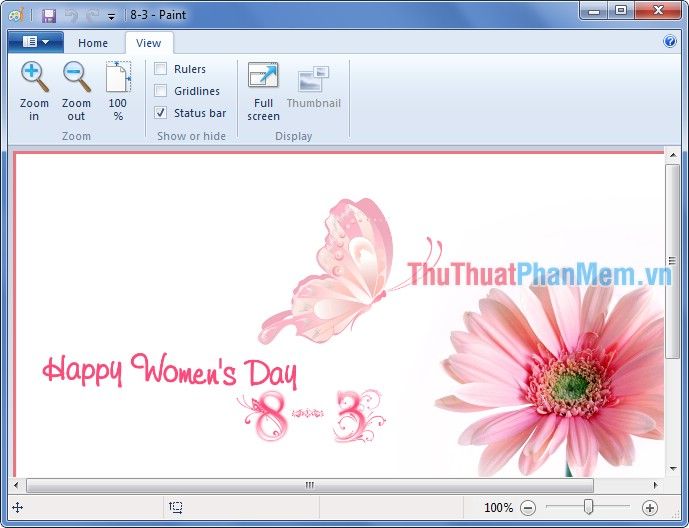
Bước 2: Thêm chữ vào hình ảnh đã chọn.
Trên thanh công cụ Paint, chọn thẻ Home và nhấp vào biểu tượng chữ A trong mục Tools.

Sau đó, nhấn chuột trái vào vị trí bạn muốn viết chữ trên ảnh (hoặc kéo thả chuột để tạo một vùng viết chữ tùy chỉnh).
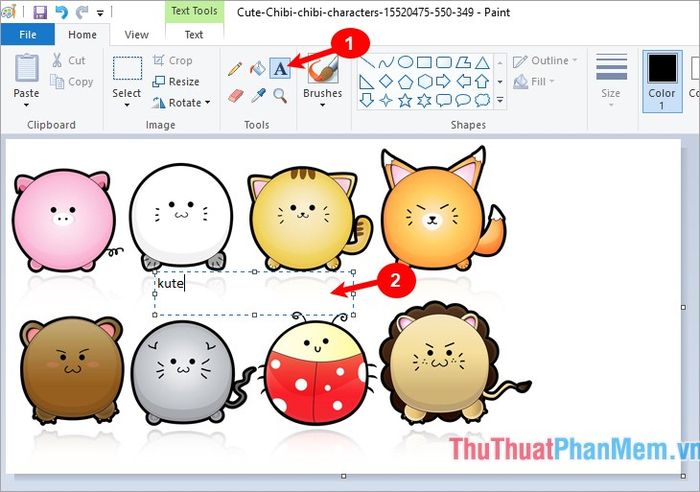
Một khung viền nét đứt sẽ xuất hiện, nhấp vào khung và bắt đầu nhập chữ bạn muốn thêm vào hình ảnh.

Bước 3: Tùy chỉnh chữ vừa được thêm vào ảnh.
Bôi đen đoạn chữ cần chỉnh sửa, trên thanh công cụ Paint sẽ hiển thị thẻ Text trong Text Tools. Tại đây, bạn có thể tùy chỉnh chữ theo ý muốn.
- Font: Thay đổi phông chữ, kích thước và kiểu chữ.
- Background: Lựa chọn nền cho chữ (Opaque: có nền, Transparent: trong suốt).
- Colors: Chọn màu sắc cho chữ (nhấn Edit colors để mở rộng bảng màu).
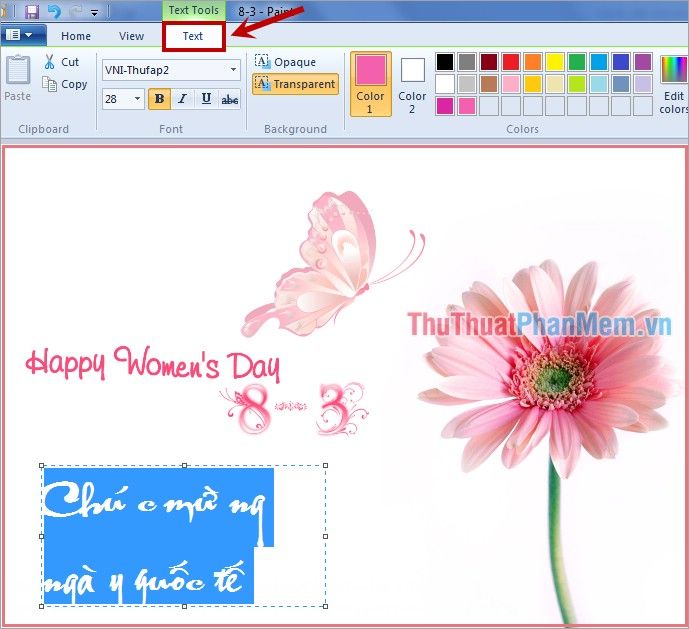
Bạn có thể điều chỉnh kích thước vùng chữ bằng cách di chuyển chuột đến một trong tám điểm vuông trên khung chữ, khi xuất hiện mũi tên hai chiều, nhấn giữ và kéo để mở rộng hoặc thu nhỏ vùng chữ.

Để di chuyển chữ đến vị trí khác trên ảnh, đưa chuột vào khung chữ đến khi xuất hiện biểu tượng di chuyển, nhấn giữ và kéo chữ đến vị trí mong muốn.

Bước 4: Lưu hình ảnh đã được chèn chữ.
Trên giao diện Paint, nhấn vào biểu tượng Paint, bạn sẽ có hai tùy chọn để lưu hình ảnh:
- Save: Lưu đè lên hình ảnh gốc.
- Save as: Lưu thành một tệp hình ảnh mới, giữ nguyên bản gốc.
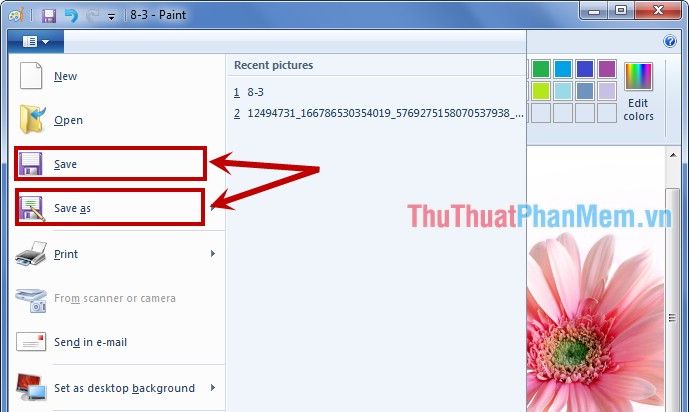
Nếu chọn Save as, một cửa sổ Save As sẽ xuất hiện, cho phép bạn chọn vị trí lưu, đặt tên và chọn định dạng ảnh, sau đó nhấn Save để hoàn tất.

Chúc bạn thực hiện thành công và tạo ra những bức ảnh độc đáo, đầy sáng tạo!
Có thể bạn quan tâm

Top 12 salon tóc nổi bật và uy tín nhất tại Quận 2

12 Địa chỉ học tiếng Anh chất lượng nhất tại TP. Hạ Long, Quảng Ninh

15 Căn bệnh thường gặp ở nam giới trung niên cần chú ý

Top 10 Khám Phá Thú Vị Về Cơ Thể Con Người Bạn Nên Biết

Top 5 Trung Tâm Chăm Sóc Ô Tô Uy Tín Nhất Tại Bắc Giang


